钉钉怎么导出某个人的打卡记录? 钉钉导出个人的考勤记录的方法
钉钉怎么单独导出某个人的打卡记录?很多公司使用钉钉考勤,钉钉是可以导出单个人的打卡记录的,该怎么导出呢?下面我们就来看看钉钉导出个人的考勤记录的技巧,需要的朋友可以参考下...
默认状态下导出的打卡记录是全部人员的,如果要对个别人员的考勤记录进行查看时只需要选择性的导出就可以了,不然全导出还要找。钉钉钉钉打卡记录怎么导出个人的考勤记录呢?下面我们就来看看详细的教程。
1、打开软件,点击导航菜单中的【工作】图标进入工作台界面。
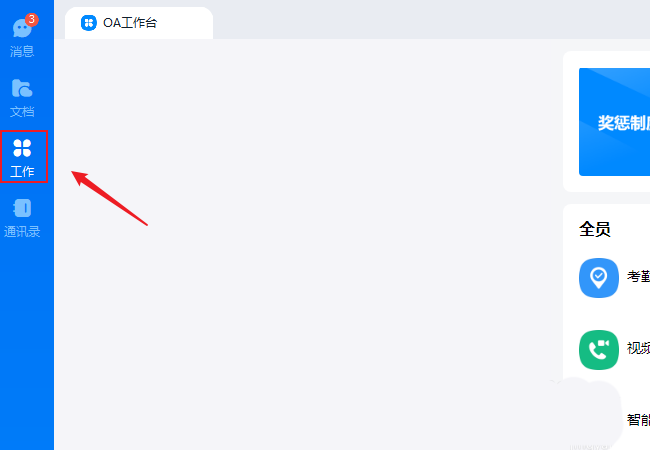
2、在应用界面中找到“考勤打卡”,点击进入。
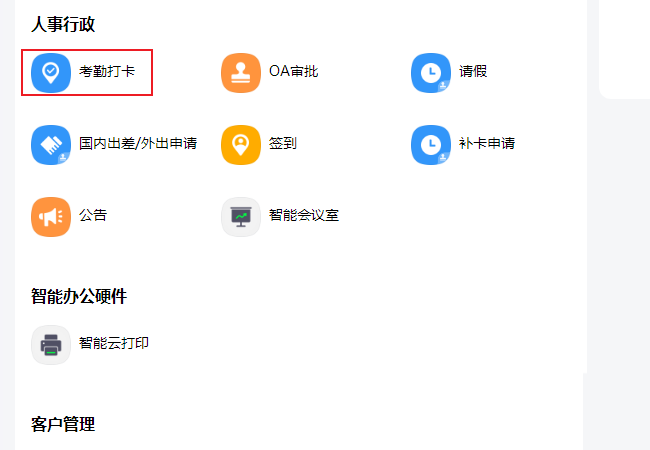
3、进入考勤打卡管理后台,在菜单中点击“考勤统计”下的“原始记录”
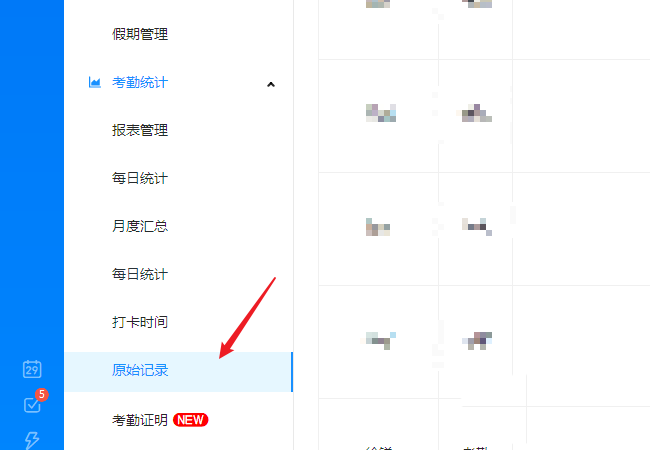
4、进入原始记录界面,在顶部的时间中点击弹出日历选择开始时间与结束时间。
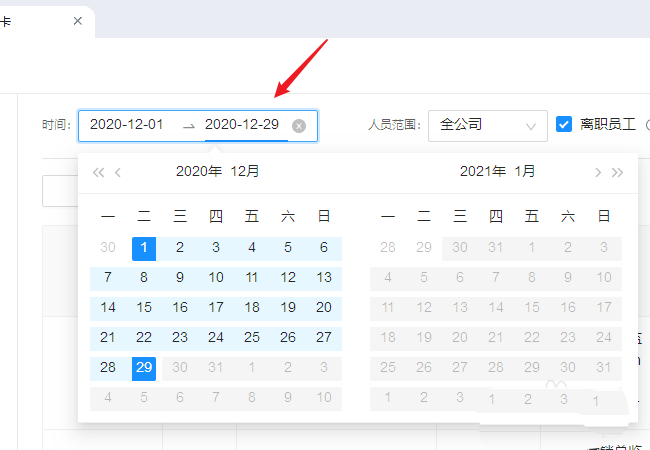
5、点击“人员范围”旁边的下拉列表,选择“部门/人员”
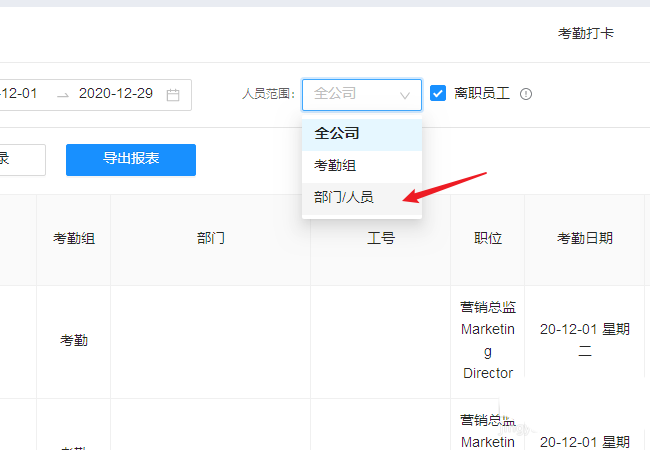
6、点击“部门/人员”边上的“请选择”,在打开的组织机架窗口中勾选要查找的人员。
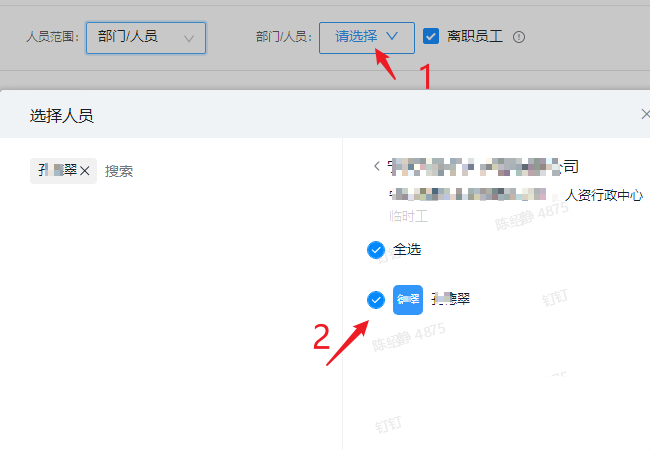
7、过滤完成后,点击【导出报表】按钮,等待导出完成保存到电脑上就可以查看excel文件了。
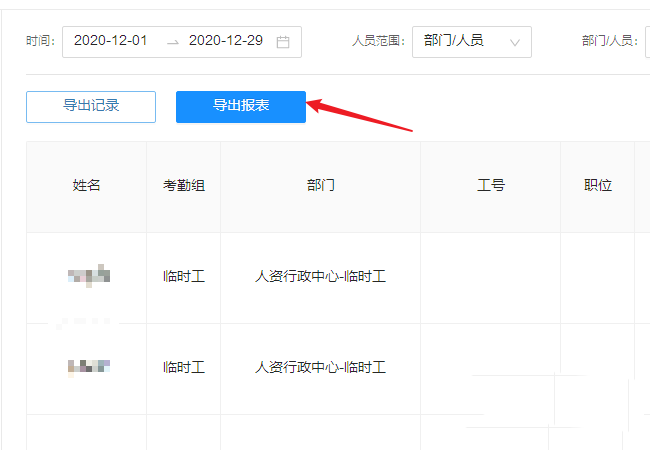
以上就是钉钉怎么导出某个人的打卡记录? 钉钉导出个人的考勤记录的方法,希望大家喜欢。

钉钉卡怎么领取? 钉钉卡申请的图文教程
我们今年很多人都在使用钉钉这个软件,但是很多人没有发现钉钉里面有个钉钉卡。该怎么领取钉钉卡呢?下面我们就来看看详细的教程。...

支付宝集五福发彩蛋 抽钉钉福卡红包每天拿
1月13日支付宝春节红包沟通会上,支付宝官方公布了2017福卡活动规则。在去年集五福基础上增加了 “扫福字得福卡”的玩法! 五福...

订单泄密 iPhone 8配OLED屏板上钉钉
过去一直传闻下代iPhone将会改用OLED显示屏,而现在则似乎得到了证实。根据国外网站Appleinsider援引投资银行摩根大通分析师提交的报告报道称,摩根大通最近发现苹果向美国证券交易委员会(SEC)提交的10-K文件显示,该公司采购显示屏的订单时间首次超过1年,而涉及的采购金...

阿里钉钉企业服务正式上线!员工机票叫车订餐一站搞定
在钉钉3.0发布20多天之后,今日,阿里钉钉在北京召开“开启有温度的工作”发布会,宣布正式上线企业服务,为钉钉用户企业提供商旅、订餐...

来往已经输掉 阿里能靠钉钉在腾讯后院放火么
搜狐科技文/崔鹏在刚过去的四月里,诞生了很多热门话题和事件,其中企业级通讯应用成为了巨头“开撕”的新焦点。...

